Sony HDR-UX1 Users guide [ko]
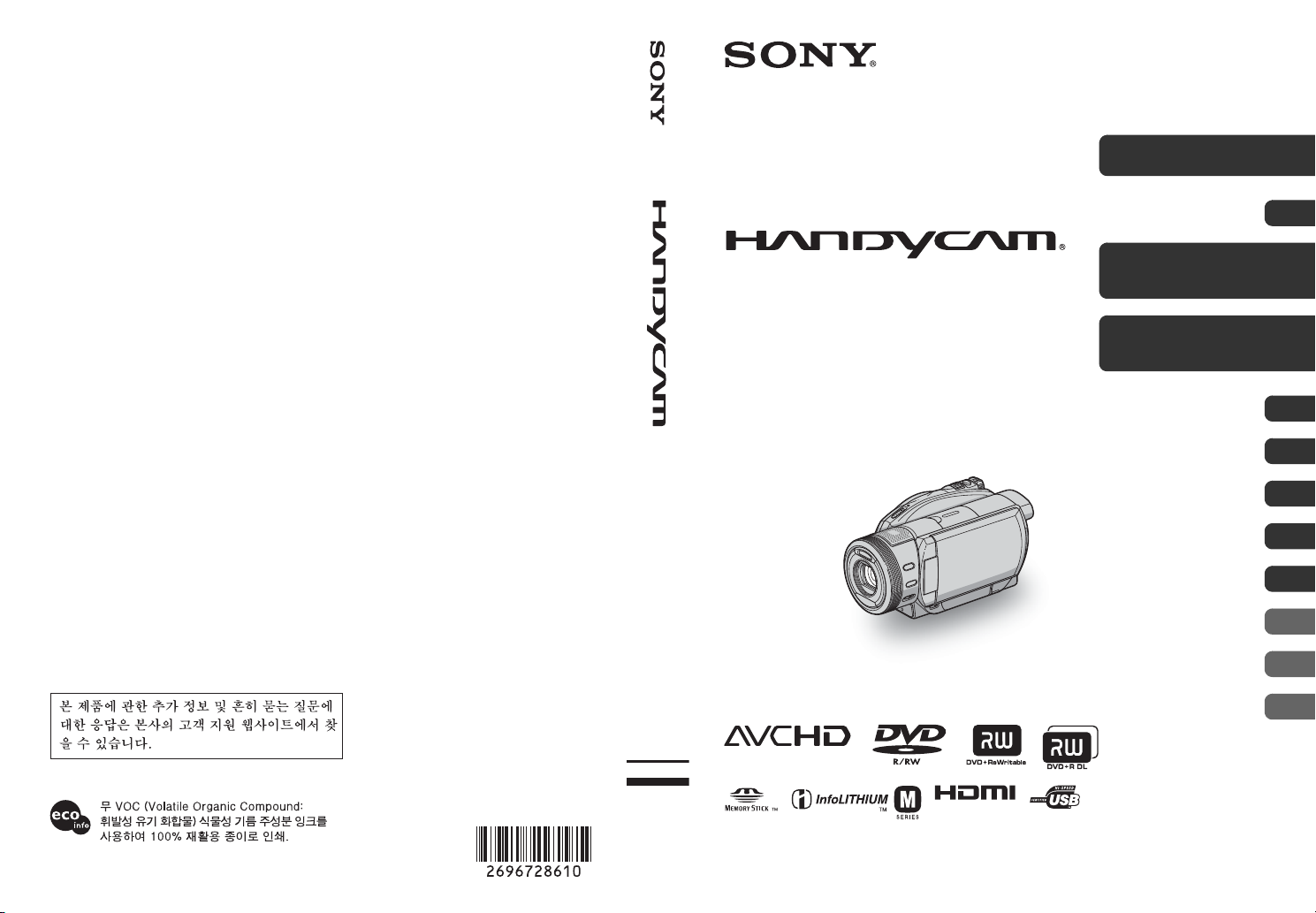
2-696-728-61(1)
캠코더 사용 12
KR
디지털 HD 비디오 카메라 레코더
사용설명서
HDR-UX1
처음에 25
촬영
재생
더빙 / 인쇄 61
녹화 미디어 사용 65
캠코더 사용자 정의하기 76
컴퓨터 사용하기 95
고장일까? 하고 생각되면 102
추가 정보 122
조견표 137
36
44
편집 54
http://www.sony.net/
Printed in Japan
© 2006 Sony Corporation
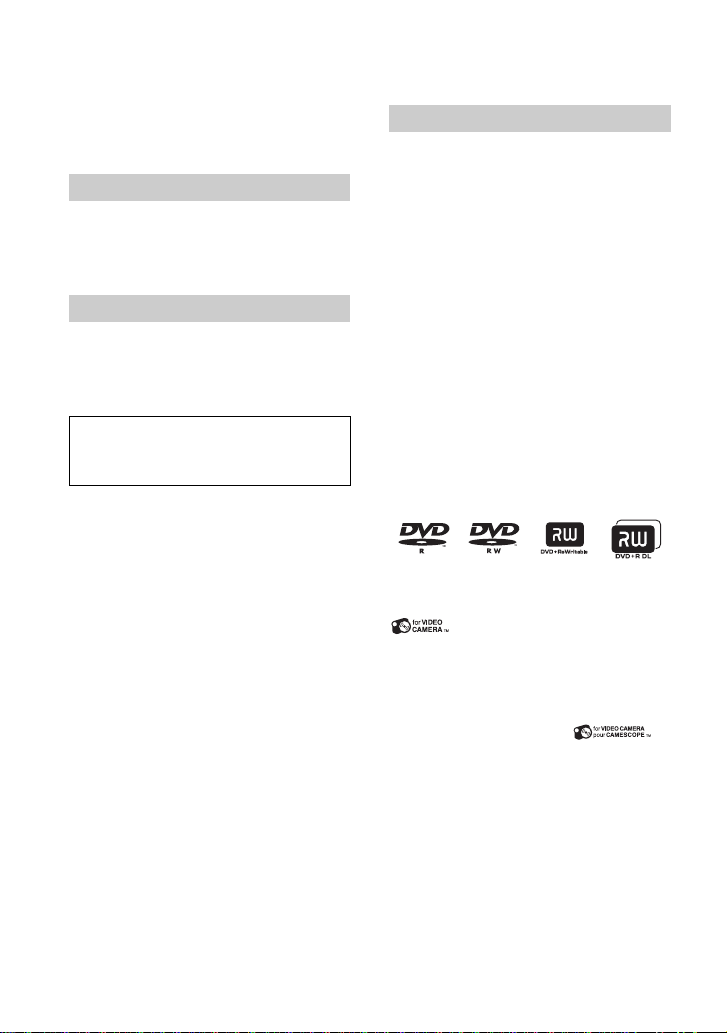
시작하기 전에
본기를 사용하시기 전에 반드시 본 사용설
명서를 잘 읽으신 후에 나중에 필요할 경
우를 위하여 소중히 보관하여 주십시오.
경고
화재 또는 감전의 위험을 줄이기 위해
장치를 비 또는 습기에 노출시키지 않도록
하여 주십시오.
주의
반드시 지정된 유형의 배터리로 교체하십
시오. 그렇지 않을 경우 화재나 부상의 원
인이 될 수 있습니다.
이 기기는 가정용으로 전자파 적합등록
을 한 기기로서 주거지역에서는 물론
모든 지역에서 사용할 수 있습니다.
주의
본 기기의 화상 및 사운드는 특정 주파수의
전자기장으로 인하여 영향을 받을 수도 있
습니다.
본 제품은 검사를 통하여 3미터 이내의
연결 케이블을 사용하는 경우 EMC
(Electromagnetic Compatibility: 전자파
적합) 규정의 기준 한계를 준수함이 판명되
었습니다.
주의점
데이터 전송 중에 정전기나 전자기 등의
영향으로 인하여 전송이 중지되었을 경우
(데이터 전송에 실패했을 경우)에는 응용
프로그램을 다시 실행하거나 통신 케이블
(USB 등)을 뺐다가 다시 접속하여 주십
시오.
사용에 관한 주의
본 캠코더에는 두 종류의 안내서가
제공됩니다.
– "사용설명서"(본 설명서)
– 연결된 컴퓨터에서 캠코더를 사용하기
위한 "시작 안내서"(제공된 CD-ROM
에 있음)
본 캠코더에서 사용할 수 있는 디스크
유형
다음과 같은 디스크만 사용할 수 있습니다.
– 8cm DVD-R
– 8cm DVD-RW
– 8cm DVD+RW
– 8cm DVD+R DL
아래 표시가 있는 디스크를 사용하십시오.
자세한 내용은 16페이지를 참조하여 주십
시오.
녹화/재생의 신뢰성과 지속성을 위해
DVD Handycam에서 Sony 디스크 또는
있는 디스크를 사용하는 것이 좋습니다.
• 그 외 다른 디스크를 사용하면 녹화/재생 품
* 구입한 장소에 따라 디스크에 표
*(VIDEO CAMERA용) 표시가
질이 만족스럽지 못하거나 DVD
Handycam에서 디스크를 꺼내지 못할 수
도 있습니다.
시가 있을 수도 있습니다.
2
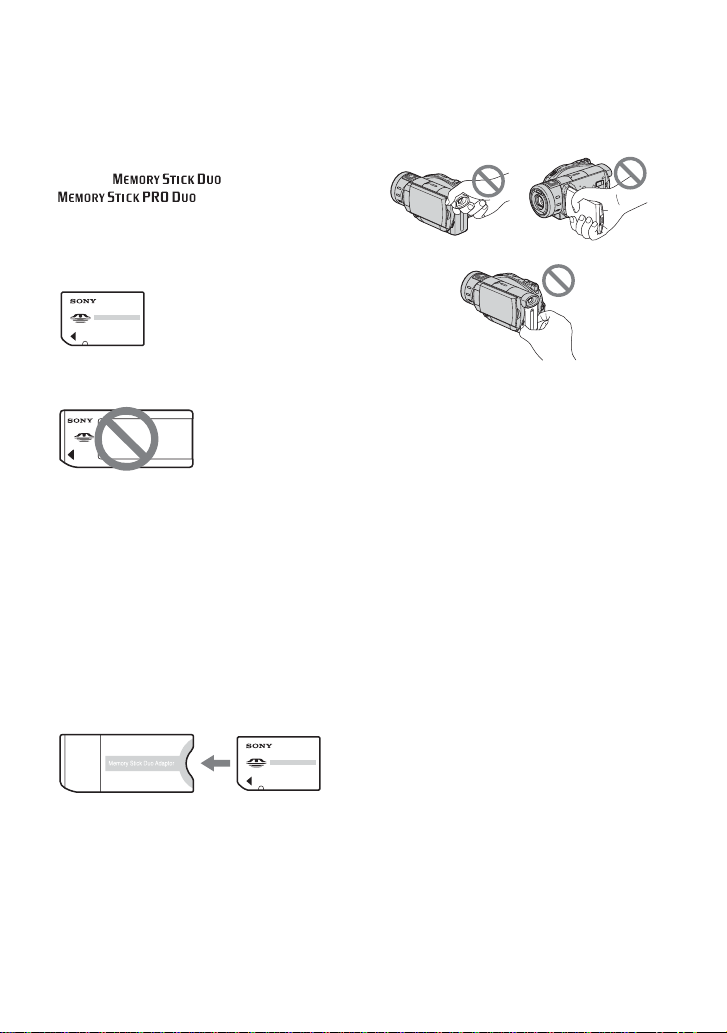
본 캠코더에서 사용할 수 있는
"Memory Stick" 유형
"Memory Stick"에는 두 가지 크기가 있
습니다. 또는
표시가 있는
"Memory Stick Duo"를 사용할 수 있습
니다(127페이지).
"Memory Stick Duo"
(본 캠코더에서 사용할 수 있는 크기입니다.)
캠코더 사용하기
• 캠코더의 다음 부분을 잡지 마십시오.
뷰파인더 LCD 화면
"Memory Stick"
(본 캠코더에서 사용할 수 없습니다.)
• "Memory Stick Duo" 이외의 메모리
카드 유형은 사용할 수 없습니다.
• "Memory Stick PRO" 및 "Memory
Stick PRO Duo"는 "Memory Stick
PRO" 호환 기기에서만 사용할 수 있습
니다.
"Memory Stick Duo"를 "Memory
Stick" 호환 기기에서 사용할 경우
"Memory Stick Duo"를 Memory
Stick Duo 어댑터에 끼워 넣으십시오.
Memory Stick Duo 어댑터
배터리
• 캠코더는 방진 처리, 방적 처리 또는 방
수 처리가 되어 있지 않습니다. "보수 정
보와 사용상의 주의"(130페이지)를 참
조하여 주십시오.
• 디스크가 손상되거나 녹화된 영상이 손
실되지 않도록 하려면 POWER 스위치
의 각 램프(29페이지) 또는 ACCESS
램프(33페이지)가 켜져 있을 때는 다음
동작을 하지 마십시오:
– 캠코더에서 배터리 팩이나 AC 어댑터를
빼지 마십시오.
– 캠코더에 충격이나 진동을 주지 마십시오.
• HDMI 케이블, 컴포넌트 비디오 케이블
또는 USB 케이블을 사용하여 캠코더를
다른 장치에 연결할 때 커넥터 플러그를
올바른 방향으로 끼워 넣으십시오. 플러
그를 억지로 끼워 넣으면 단자가 손상되
거나 캠코더가 고장날 수 있습니다.
계속
,
3
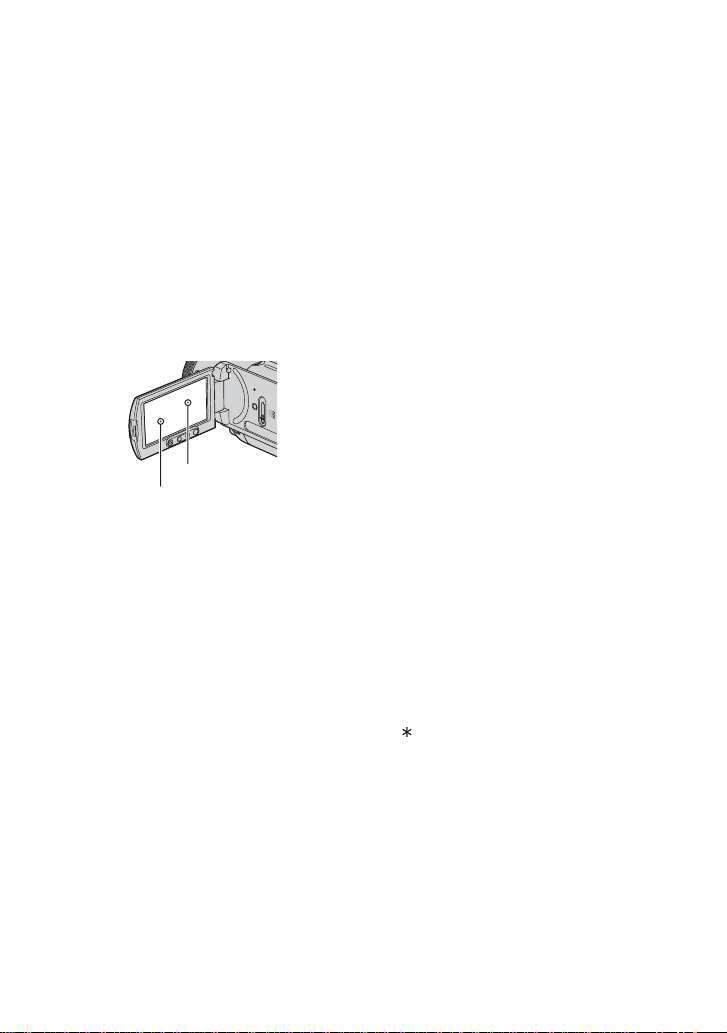
시작하기 전에(계속)
메뉴 항목, LCD 패널, 뷰파인더 및
렌즈에 대하여
• 회색으로 처리된 메뉴 항목은 현재의 녹
화 또는 재생 환경에서 사용할 수 없습
니다.
• LCD 화면과 뷰파인더는 고정밀 기술로
제조되어 있습니다. 유효 화소수는
99.99% 이상입니다. 단 LCD 화면과 뷰
파인더에 작고 검은 점이나 밝은 점(흰색,
적색, 청색, 녹색)이 항상 나타나는 경우
가 있습니다. 이런 점은 통상 제조 공정에
서 발생되는 것으로 촬영물에는 아무런
영향을 주지 않습니다.
검은 점
흰점, 붉은 점,
푸른 점, 녹색 점
• LCD 화면이나 뷰파인더 또는 렌즈에 장
시간 직사광선이 닿으면 고장의 원인이
됩니다.
• 태양을 직접 촬영하지 마십시오. 캠코더
고장의 원인이 됩니다. 태양은 황혼 등
어두울 때에 촬영하여 주십시오.
녹화에 대하여
• 녹화를 시작하기 전에 촬영 기능을 테스
트하여 영상과 사운드가 아무 문제 없이
녹화되는지 확인하십시오. DVD-R/
DVD+R DL에 녹화된 영상은 삭제할
수 없습니다. 테스트 촬영 시에는
DVD-RW/DVD+RW를 사용하십시오
(16페이지).
• 캠코더나 저장 매체 등이 고장 나서 녹화
나 재생을 하지 못하더라도 녹화 내용에
대해서는 보증하지 않습니다.
• TV 컬러 방식은 국가/지역에 따라 다릅
니다. 녹화된 내용을 TV로 보려면
NTSC 방식의 TV가 필요합니다.
• TV 프로그램, 영화, 비디오 테이프 및
기타 자료는 저작권이 있을 수 있습니다.
이런 매체를 허가 없이 녹화하면 저작권
법을 위반하게 될 수 있습니다.
다른 장치에서의 디스크 재생에 대하여
HD(고화질) 영상 화질로 녹화한 디스크
는 AVCHD 형식 호환 장치에서만 재생
또는 포맷할 수 있습니다.
본 사용설명서에 대하여
• 본 사용설명서에서 설명을 위해 사용된
LCD 화면 및 뷰파인더의 영상은 디지털
스틸 카메라를 사용하여 촬영한 것이므
로 실제 보이는 것과 다르게 나타날 수
있습니다.
• 녹화 매체와 기타 액세서리의 디자인 및
사양은 예고 없이 변경될 수 있습니다.
• 본 사용설명서에서 사용하는 디스크는
8cm DVD 디스크입니다.
• 해당 언어로 된 화면 표시는 작동 절차를
설명하는 데 사용됩니다. 필요한 경우 캠
코더를 사용하기 전에 화면 언어를 변경
하십시오(20페이지).
Carl Zeiss 렌즈에 대하여
본 캠코더에는 독일의 Carl Zeiss사와
Sony Corporation이 공동 개발한 Carl
Zeiss 렌즈가 장착되어 있으므로 뛰어난
이미지를 얻을 수 있습니다. 여기에는 비
디오 카메라용 MTF 측정 시스템이 채택
되었고 Carl Zeiss 렌즈 특유의 뛰어난
화질이 제공됩니다. 또한 캠코더의 렌즈는
T 코팅 렌즈로, 불필요한 반사를 막아주
고 색상을 충실히 표현합니다.
MTF= Modulation Transfer Function.
번호 값은 렌즈로 들어오는 피사체의 광량을
나타냅니다.
4
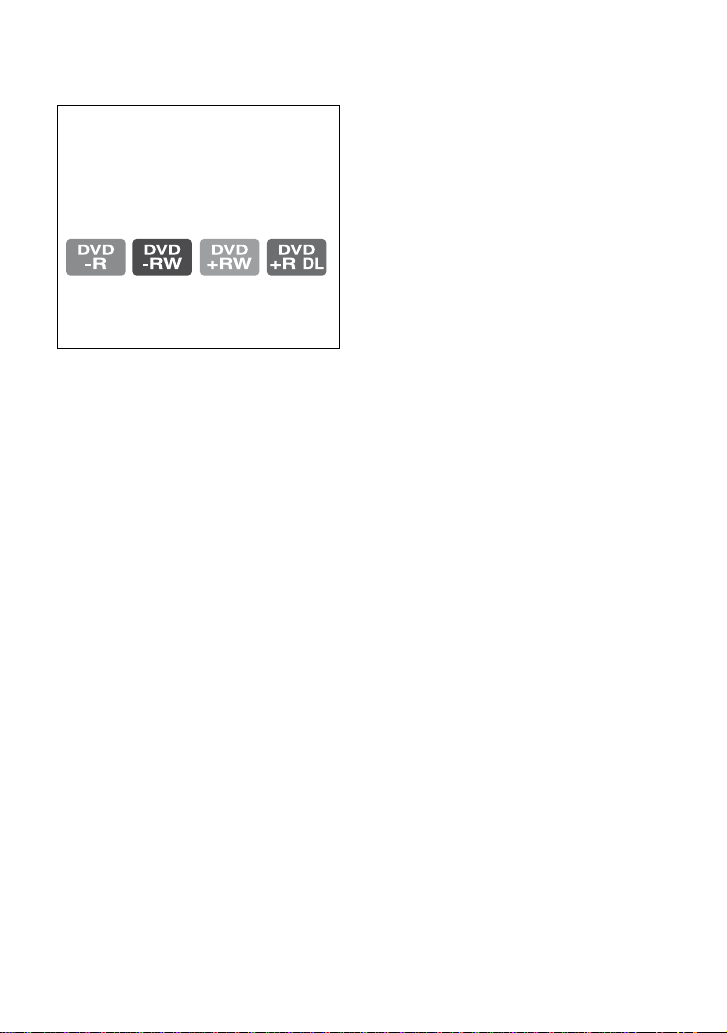
본 사용설명서에 사용된 표시에
대하여
• 사용 가능한 조작은 사용하는 디스크에
따라 달라집니다. 다음 표시는 특정 조
작에 사용할 수 있는 디스크 유형을 나
타내기 위해 사용됩니다.
• 이 표시는 HD(고화질) 영상 화질로 녹
화하는 경우 사용할 수 있는 디스크를
나타냅니다.
5
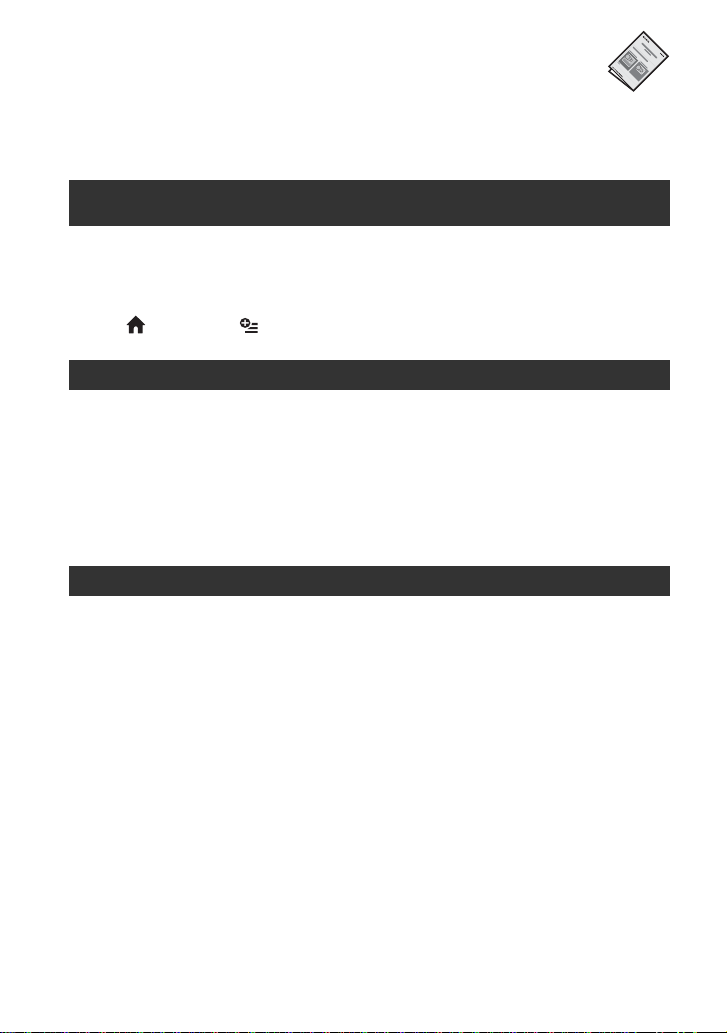
목차
시작하기 전에........................................................................................................................2
피사체 예제 및 촬영 방법 .......................................................................................10
시작 안내서(부속품)
캠코더를 사용하기 전에 알아야 할 기능
및 정보를 제공합니다.
캠코더 사용
작업 순서 ...................................................................................................................12
HD(고화질) 영상의 아름다움 경험하기................................................................14
올바른 디스크 선택.................................................................................................. 16
" HOME" 및 " OPTION"- 두 가지 유형의 메뉴 활용 ..............................18
처음에
순서 1: 부속품 확인................................................................................................. 25
순서 2: 배터리 팩 충전하기............................................................................................26
순서 3: 전원 켜기..................................................................................................... 29
순서 4: LCD 패널 및 뷰파인더 조절하기 .............................................................30
순서 5: 날짜 및 시간 설정하기 ..............................................................................31
순서 6: 디스크 또는 "Memory Stick Duo" 삽입 ...............................................33
촬영
영상 녹화 .................................................................................................................. 36
줌
현장감 있는 사운드 녹음(5.1ch 서라운드 녹음)
플래시 사용
동영상 녹화 중 고품질 정지영상 녹화(Dual Rec)
어두운 장소에서 녹화(NightShot)
역광을 받고 있는 피사체의 노출 조정
미러 모드로 녹화
빠른 동작을 슬로모션으로 녹화(매끄러운 느린 녹화)
카메라 제어 링으로 영상 설정을 수동으로 제어
6
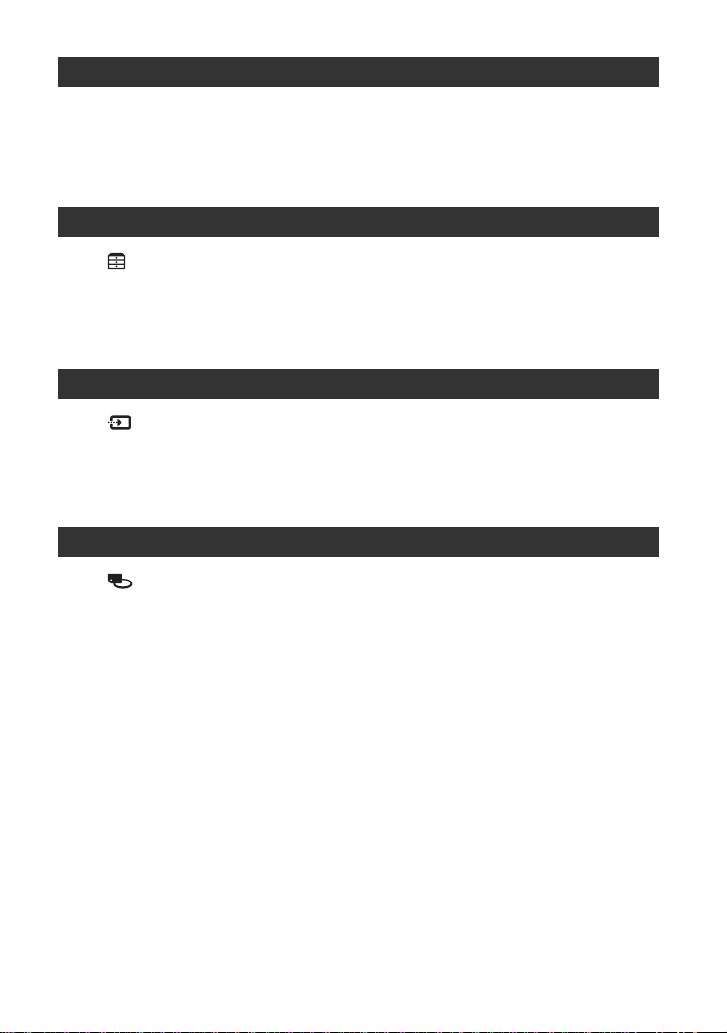
재생
영상 보기 ...................................................................................................................44
재생 줌 사용
정지영상을 연속으로 재생(슬라이드 쇼)
TV에서 영상 재생하기......................................................................................................48
편집
(기타) 범주 ..........................................................................................................54
영상 삭제 ...................................................................................................................54
이미지 분할 ...............................................................................................................56
재생 목록 생성.......................................................................................................... 57
더빙/인쇄
(장치 선택) 범주................................................................................................ 61
디스크 더빙 ...............................................................................................................61
VCR 또는 DVD/HDD 레코더로 더빙............................................................................ 62
녹화된 영상 인쇄하기(PictBridge 호환 프린터) ................................................ 63
녹화 미디어 사용
(디스크/메모리 관리) 범주 ............................................................................. 65
디스크를 다른 장치 또는 DVD 드라이브에서 재생할 수 있도록 만들기
(파이널라이즈) .............................................................................................. 66
다른 장치에서 디스크 재생.............................................................................................70
올바른 디스크 찾기 - 디스크 선택 안내..............................................................71
디스크에서 모든 장면 삭제(포맷) ......................................................................... 72
파이널라이즈 이후 추가 장면 녹화(파이널라이즈 해제)...................................74
디스크 정보 확인...................................................................................................... 75
계속
,
7
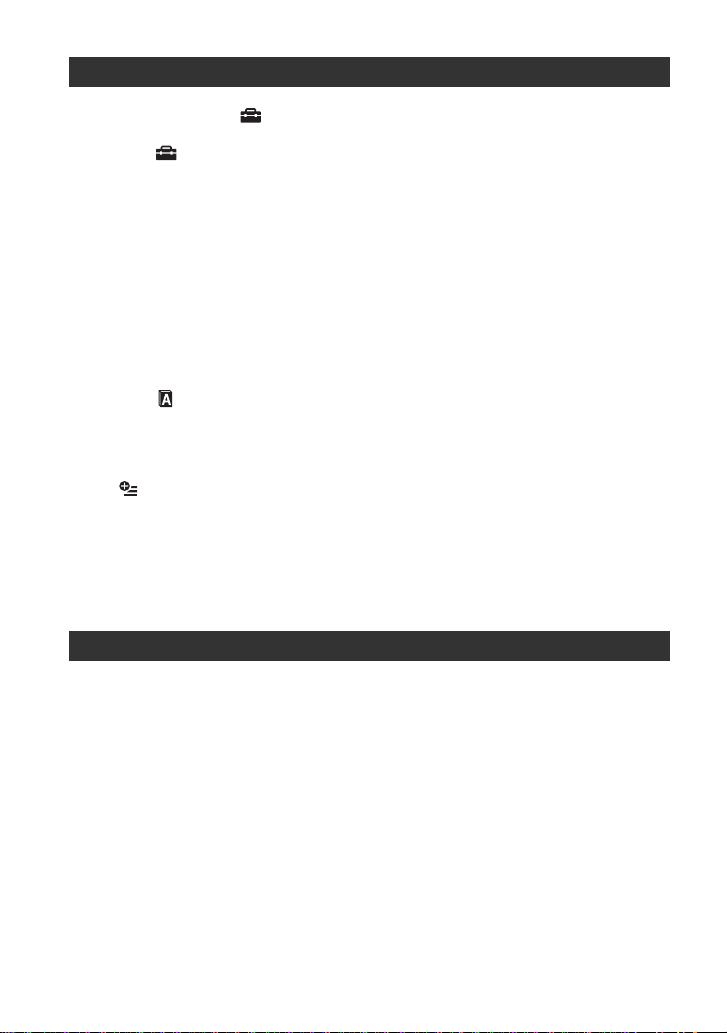
캠코더 사용자 정의하기
HOME MENU의 (설정) 범주에서 수행할 수 있는 작업 .............................. 76
HOME MENU 사용
(설정) 범주 항목 목록
카메라 동영상 설정 ................................................................................................78
(동영상 녹화용 항목)
카메라 사진 설정...................................................................................................... 81
(정지영상 녹화를 위한 항목)
정지영상 보기 ...........................................................................................................84
(사운드 음량 및 표시를 사용자 정의하기 위한 옵션)
사운드/표시 설정 ..................................................................................................... 85
(작동음 및 화면 조정을 위한 항목)
출력 설정 .................................................................................................................. 86
(기타 장치를 연결할 때의 항목)
시계/ 언어 설정 ....................................................................................................87
(시계 및 언어를 설정하기 위한 항목)
일반 설정 ...................................................................................................................87
(기타 설정 항목)
OPTION MENU를 사용하여 기능 활성화 ......................................................88
OPTION MENU 사용
OPTION MENU의 녹화 항목 .................................................................................89
프로그램 자동노출, 페이더, 스포트 노출계 등
OPTION MENU의 표시 항목 .................................................................................94
음량, 슬라이드 쇼, 슬라이드 쇼 설정 등
컴퓨터 사용하기
Windows 컴퓨터에서 수행할 수 있는 작업......................................................... 95
"시작 안내서" 및 소프트웨어 설치 ...............................................................................97
"시작 안내서" 보기 ............................................................................................... 100
Macintosh 컴퓨터 사용하기 ............................................................................... 100
8
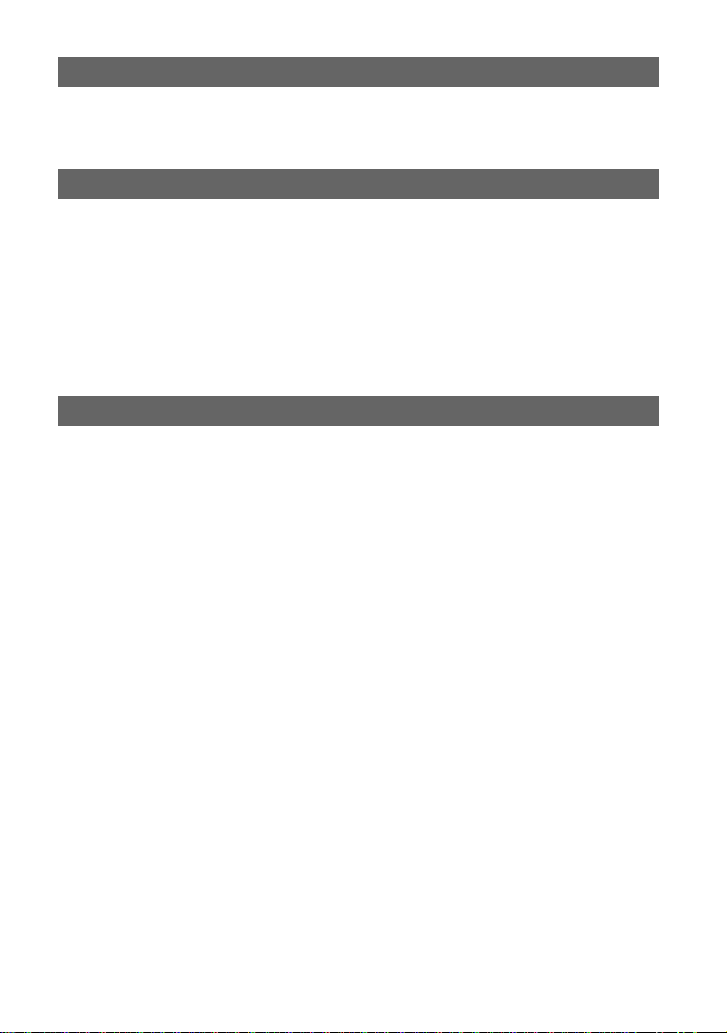
고장일까? 하고 생각되면
고장일까? 하고 생각되면 .................................................................................... 102
경고 표시기 및 메시지................................................................................................... 117
추가 정보
해외에서 캠코더 사용하기................................................................................... 122
디스크 정보 ...................................................................................................................... 124
AVCHD 형식에 대하여.................................................................................................. 126
"Memory Stick"에 대하여 ........................................................................................... 127
"InfoLITHIUM" 배터리 팩에 대하여 .......................................................................... 129
보수 정보와 사용상의 주의.......................................................................................... 130
주요 제원........................................................................................................................... 133
조견표
각 부분 명칭과 컨트롤류 확인하기 .................................................................... 137
녹화/재생 중에 나타나는 표시기................................................................................ 142
용어 ......................................................................................................................... 145
색인..................................................................................................................................... 147
9
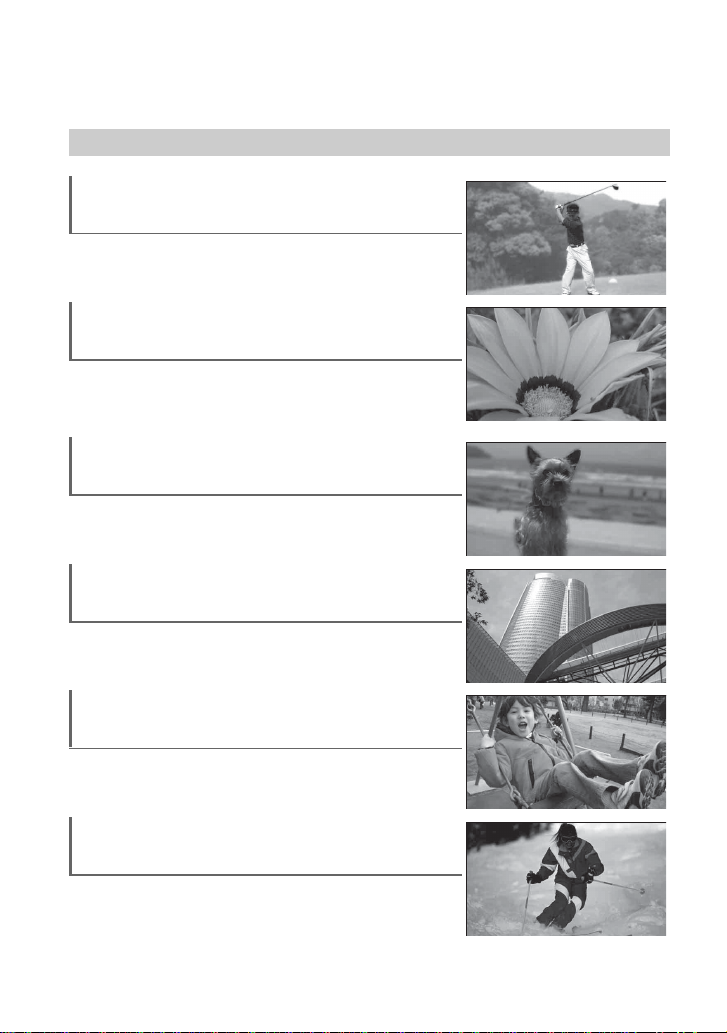
피사체 예제 및 촬영 방법
촬영
골프 스윙 자세 점검하기
B 매끄러운 느린 녹화..................42
꽃 근접 촬영
B 부드러운 초상화 ....................... 91
B 초점 ............................................90
B 접사 촬영 ................................... 90
화면 왼쪽에 있는 강아지에
초점 맞추기
B 초점 ............................................90
B 스포트 초점 ............................... 90
멀리 있는 물체에 초점 맞추기
B 풍경 ............................................92
B 초점 ............................................90
동영상 녹화 도중 정지영상 캡처하기
B Dual Rec ...................................40
스키장이나 해변에서 선명한
사진 촬영
B 백라이트 ....................................41
B 해변 & 스키 ...............................91
10
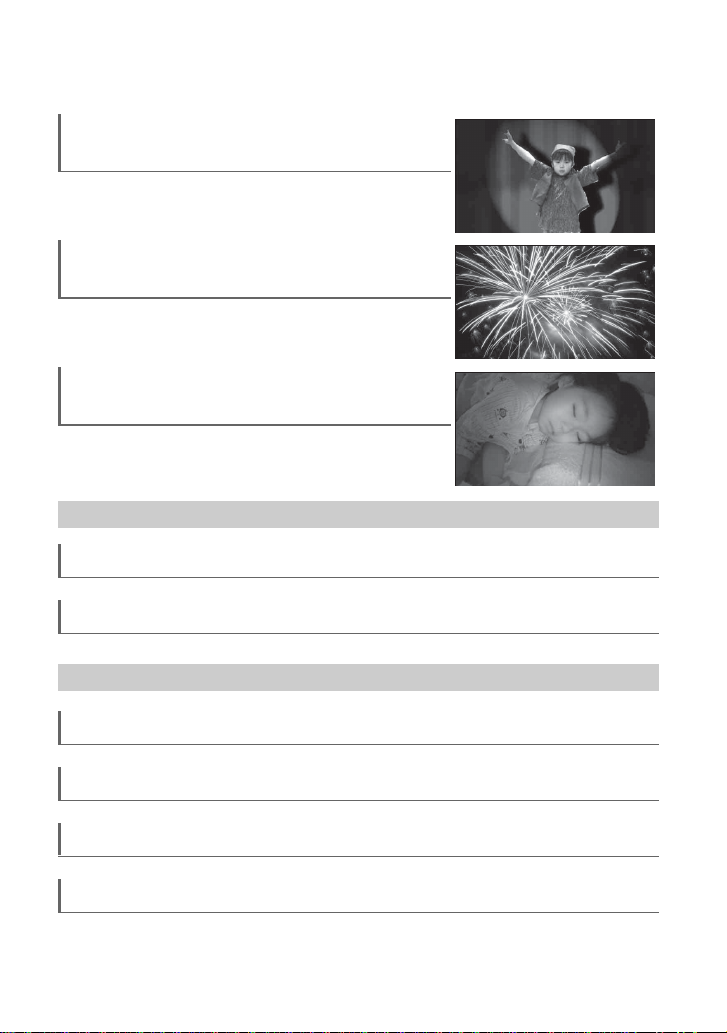
무대에서 스포트라이트를 받고 있는
어린이
B 스포트라이트 ............................91
호화로운 불꽃놀이
B 석양 & 달빛 ...............................91
B 초점 ............................................90
희미한 조명 아래에서 잠들어 있는
아이
B NightShot..................................41
B Color Slow Shutter ................ 92
재생
TV 화면으로 보기
다른 장치에서 디스크 재생하기
편집, 기타
불필요한 영상 삭제하기
친구에게 건네줄 디스크 복사본 만들기
디스크 다시 사용하기
여행 중 캠코더 사용하기
................................... 48
................................... 70
................................... 54
................................... 61
................................... 72
................................ 122
11
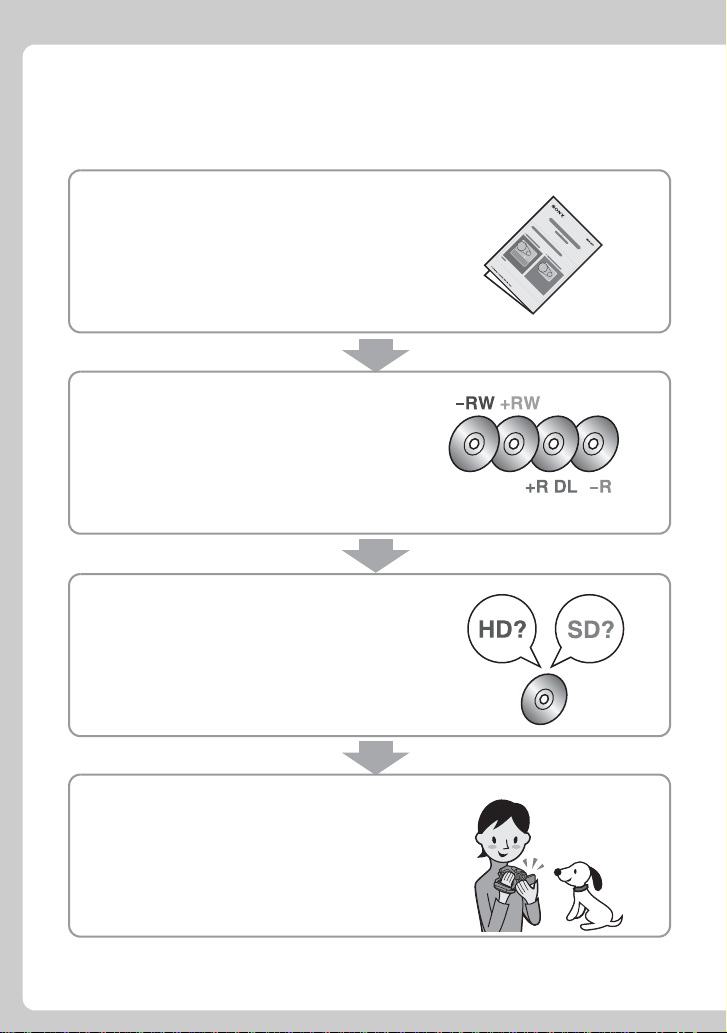
캠코더 사용
작업 순서
B 캠코더 및 부속품의 포장을 풉니다.
캠코더를 사용하기 전에 제공된 "시작 안내서"를
반드시 읽어 주십시오.
B 올바른 디스크를 준비합니다(16페이지).
화면에 표시된 [디스크 선택 안내](71페이지)에
따라 올바른 디스크를 선택할 수 있습니다.
• 제공된 "시작 안내서"를 보면 디스크를 선택하는 데
도움을 얻을 수 있습니다.
B 디스크를 초기화합니다(33페이지).
디스크를 포맷할 때는 HD(고화질) 또는 SD(표준
화질)의 녹화 영상 화질을 선택할 수 있습니다.
B 캠코더를 사용하여 촬영합니다(36페이지).
동영상은 디스크에 녹화되고 정지영상은
"Memory Stick Duo"에 녹화됩니다.
12
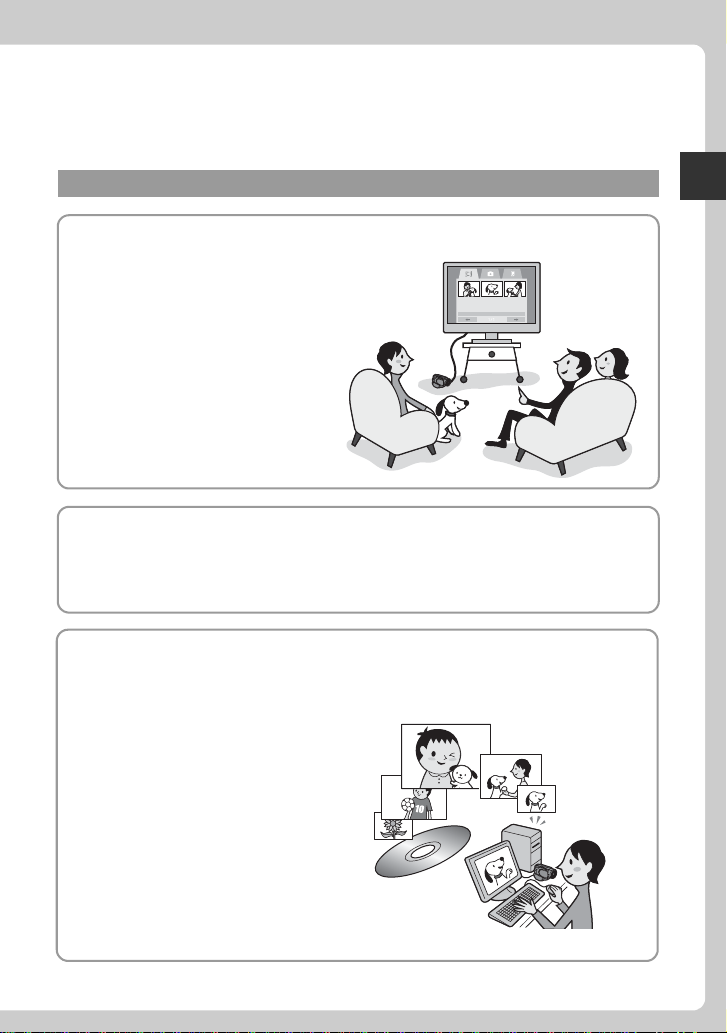
HD(고화질) 영상 화질로 녹화된 동영상 즐기기
B HD(고화질) 영상 화질로 동영상을 볼 수 있습니다(48페이지).
b 주의
• SD(표준 화질) 영상 화질로 녹화된 영상
은 HD(고화질) 영상 화질로 변환할 수
없습니다.
z 팁
• 고화질 TV가 아닌 경우 HD(고화질) 영
상 화질의 동영상은 SD(표준 화질) 영상
화질로 표시됩니다.
• TV 및 캠코더 연결에 대한 내용은 화면
에 표시된 [TV 연결 안내](48페이지)를
참조하여 주십시오.
B AVCHD 형식 호환 장치에서 디스크를 재생합니다(70페이지).
AVCHD 형식으로 기록된 디스크에 관한 중요한 정보
본 캠코더는 AVCHD 형식의 고화질 푸티지를 캡처합니다. DVD 플레이어/레코더에서 미디어
를 꺼내지 못하게 되거나 기록된 데이터가 아무런 경고 없이 지워질 수 있기 때문에 AVCHD
푸티지가 포함된 DVD 미디어를 표준 DVD 플레이어 또는 레코더에서 사용하면 안됩니다.
B 디스크 내용을 편집 및 복사합니다(62페이지).
캠코더를 DVD 장치에 연결하여 HD(고화질) 영상 화질로 녹화된 영상을 더빙할 수 있
습니다. 더빙된 영상은 SD(표준 화질) 영상 화질로 녹화됩니다.
컴퓨터를 사용하여 HD(고화질) 영상 화
질로 녹화된 영상을 편집하거나 복사할
수 있습니다.
b 주의
• 제공된 응용 프로그램 소프트웨어를
미리 컴퓨터에 설치하십시오.
캠코더 사용
13
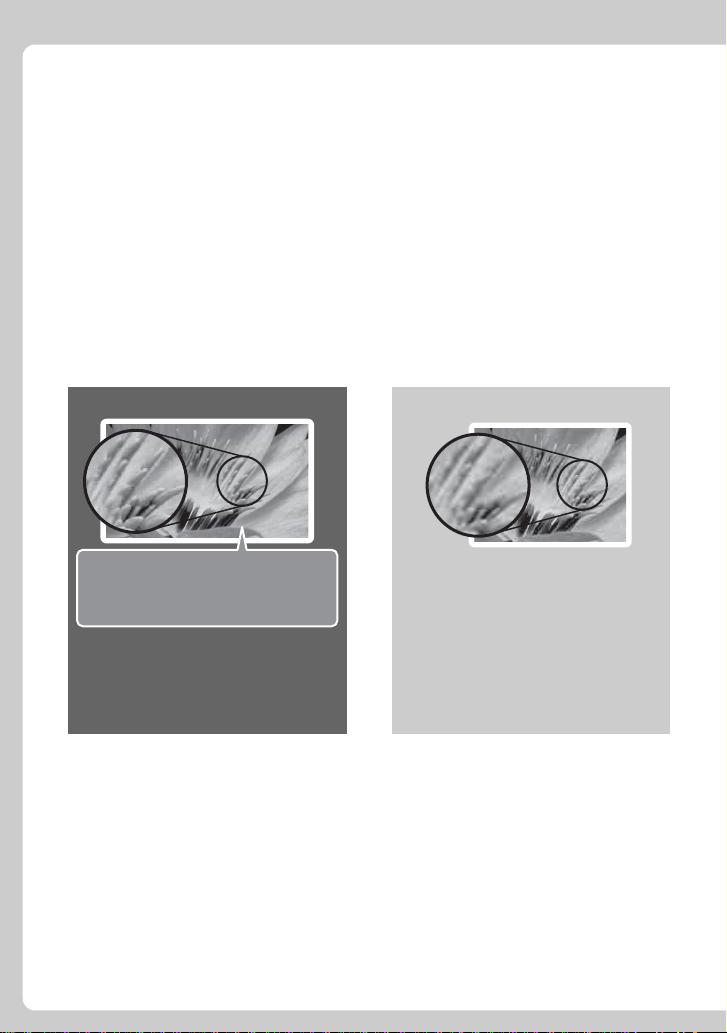
HD(고화질) 영상의 아름다움 경험하기
B 본 캠코더에서는 AVCHD 및 DVD 녹화 형식을 모두 제공합니다.
녹화 형식은 HD(고화질) 또는 SD(표준 화질)의 영상 화질에 따라 달라집니다. 캠코더에
새 디스크를 사용할 때 영상 화질을 선택하십시오(33페이지).
b 주의
•
디스크의 영상 화질은 중간에 변경할 수 없습니다.
• SD(표준 화질) 영상 화질로 녹화된 영상은 HD(고화질) 영상 화질로 변환할 수 없습니다.
• 본 캠코더는 AVCHD 형식의 "1440 × 1080/60i" 표준과 호환됩니다(126페이지). "AVCHD
1080i 형식"은 세부적으로 표기해야 하는 경우를 제외하고는 본 설명서에서 "AVCHD"로 짧
게 표기됩니다.
B HD(고화질) 영상 화질 B SD(표준 화질) 영상 화질
AVCHD 형식
영상 해상도:
SD(표준 화질)의 약 4.5배
DVD 형식
고화질 영상을 녹화합니다. 고화질 TV
여부에 상관없이 권장됩니다.
이 디스크는 AVCHD 형식과 호환되는
장치에서만 재생할 수 있습니다(70페이
지).
b 주의
• AVCHD 영상은 AVCHD 형식과 호환
되지 않는, 현재 판매 중인 대부분의
DVD 장치에서 재생할 수 없습니다.
z 팁
• AVCHD 영상은 비-고화질 TV에서도
볼 수 있습니다. 하지만 영상 화질은 SD
(표준 화질) 영상 화질과 동일합니다(48
페이지).
14
표준 화질 영상을 녹화합니다. 재생 호
환성이 중요한 경우 권장됩니다.
이 디스크는 DVD 장치에서 재생할 수 있
습니다.
b 주의
• DVD-RW(VR 모드) 디스크는 호환 가
능한 장치에서만 재생할 수 있습니다.
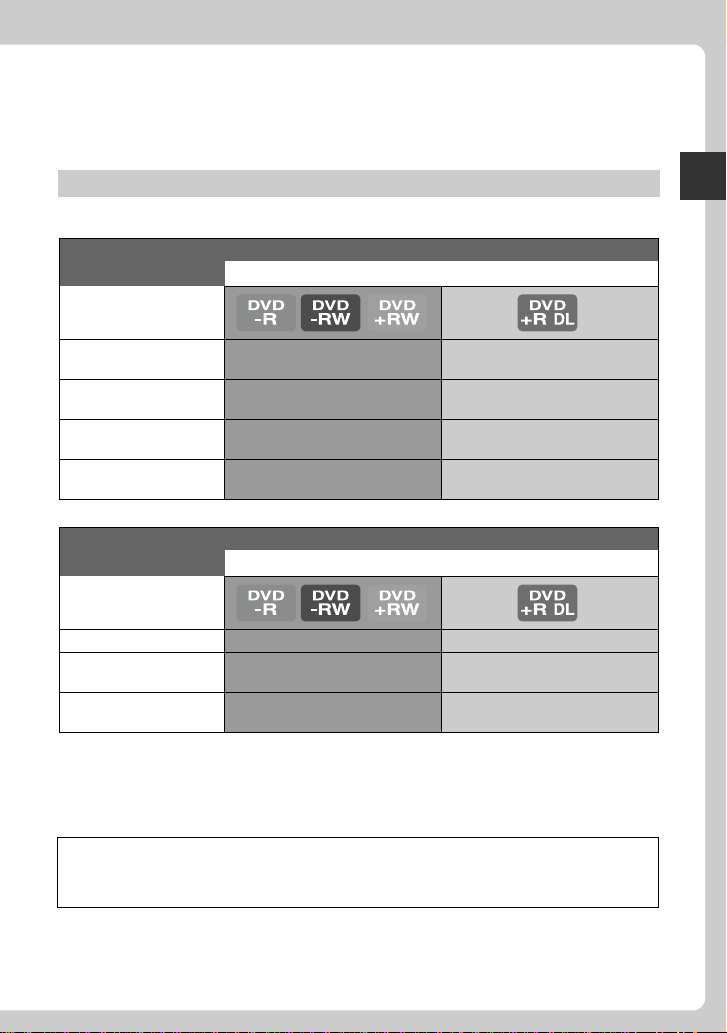
녹화 시간
디스크 한 면의 예상 녹화 가능 시간
HD(고화질) 영상 화질 ( ): 최소 녹화 시간
AVCHD 형식 대략적인 녹화 가능 시간(분)
녹화 모드
캠코더 사용
AVC HD 12M(HQ+)
(최고 품질)
AVC HD 9M(HQ)
(고품질)
AVC HD 7M(SP)
(표준 품질)
AVC HD 5M(LP)
(장시간 재생)
15(14)
20(14)
25(18)
32(26)
27(26)
35(26)
45(34)
60(50)
SD(표준 화질) 영상 화질 ( ): 최소 녹화 시간
DVD 형식 대략적인 녹화 가능 시간(분)
녹화 모드
SD 9M(HQ)(고품질)
SD 6M(SP)
(표준 품질)
SD 3M(LP)
(장시간 재생)
z 팁
• 표에 나타난 12M 및 9M과 같은 수치는 평균 비트율을 나타냅니다. M은 Mbps의 약자입니다.
• 양면 디스크를 사용하면 디스크 양쪽 면에 녹화할 수 있습니다(124페이지).
캠코더에서는 VBR(Variable Bit Rate) 형식을 사용하여 녹화 장면에 적합한 영상 화질을 자동으로
조정합니다. 이 기술로 인해 디스크 녹화 시간이 변동될 수 있습니다.
빠르게 움직이는 물체나 복잡한 영상이 포함된 동영상은 높은 비트율로 녹화되며 그 결과 전체 녹화 시
간이 줄어듭니다.
20(18)
30(18)
60(44)
35(32)
55(32)
110(80)
15
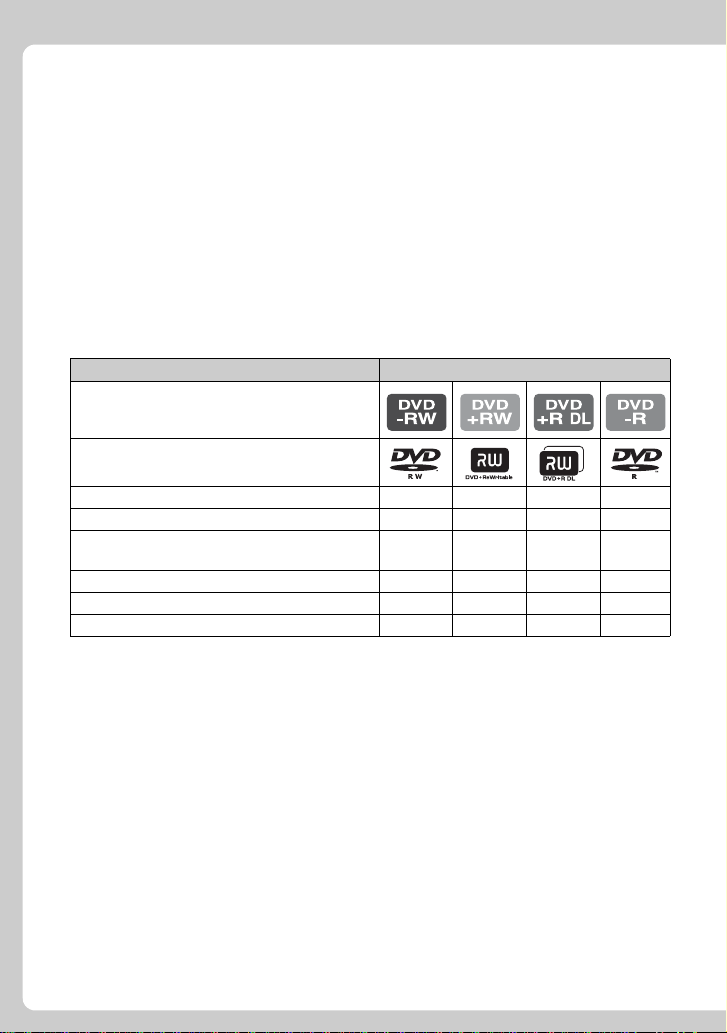
올바른 디스크 선택
캠코더에는 직경 8cm의 DVD-R, DVD-RW, DVD+RW 및 DVD+R DL 디스크를 사
용할 수 있습니다. HD(고화질) 또는 SD(표준 화질) 등의 선택한 영상 녹화 화질 및 디스
크 유형에 따라 녹화된 영상으로 수행할 수 있는 작업이 달라집니다.
B 용도에 적합한 디스크 선택
다음 참조 자료를 참조하여 주십시오.
• 제공된 "시작 안내서"의 "적합한 디스크 선택".
• [디스크 선택 안내](71페이지).
• 이 페이지에 설명된 디스크 특성.
HD(고화질) 영상 화질 디스크 유형
이 유형의 디스크를 사용하여 캠코더에서 수행
할 수 있는 작업
(디스크 기호)
캠코더에서 영상 삭제(54)
캠코더에서 영상 편집(56)
다른 장치에서 재생하기 위한 파이널라이즈
(66)
파이널라이즈된 디스크에 추가로 녹화하기(74)
사용한 디스크를 포맷하여 다시 사용(72)
디스크 한 면의 녹화 시간 늘리기
( )는 참조 페이지입니다.
b 주의
• HD(고화질) 영상 화질로 녹화된 영상의 화면비는 16:9(와이드)입니다.
aa
aa
aaaa
aa
aa
--
16
--
--
--
--
a
-
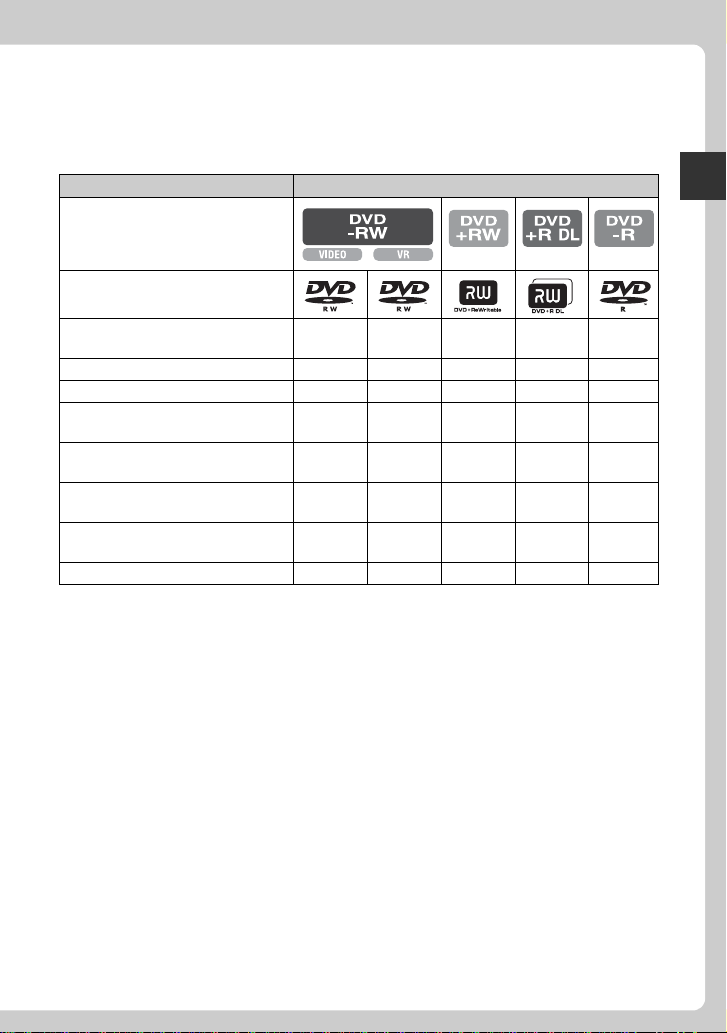
SD(표준 화질) 영상 화질 디스크 유형
이 유형의 디스크를 사용하여 캠코
더에서 수행할 수 있는 작업
*1
(디스크 기호)
캠코더 사용
디스크에서 16:9(와이드) 및 4:3의
화면비로 동영상 녹화(34)
캠코더에서 영상 삭제(54)
캠코더에서 영상 편집(56)
다른 장치에서 재생하기 위한
파이널라이즈(66)
파이널라이즈된 디스크에 추가로
녹화하기(74)
파이널라이즈 중에 DVD 메뉴
만들기(66)
사용한 디스크를 포맷하여 다시
사용(72)
디스크 한 면의 녹화 시간 늘리기
aa
-
-
aa
aaa
a
aaa
---
a
a
-
-
---
---
2
-*
aaa
aa
aa
--
--
a
-
( )는 참조 페이지입니다.
*1 DVD-RW에는 VIDEO 모드 및 VR 모드의 2가지 녹화 형식이 있습니다.
*2 디스크를 컴퓨터의 DVD 드라이브에서 재생하려면 파이널라이즈해야 합니다. 파이널라이즈
되지 않은 DVD+RW는 컴퓨터 오작동을 일으킬 수 있습니다.
17
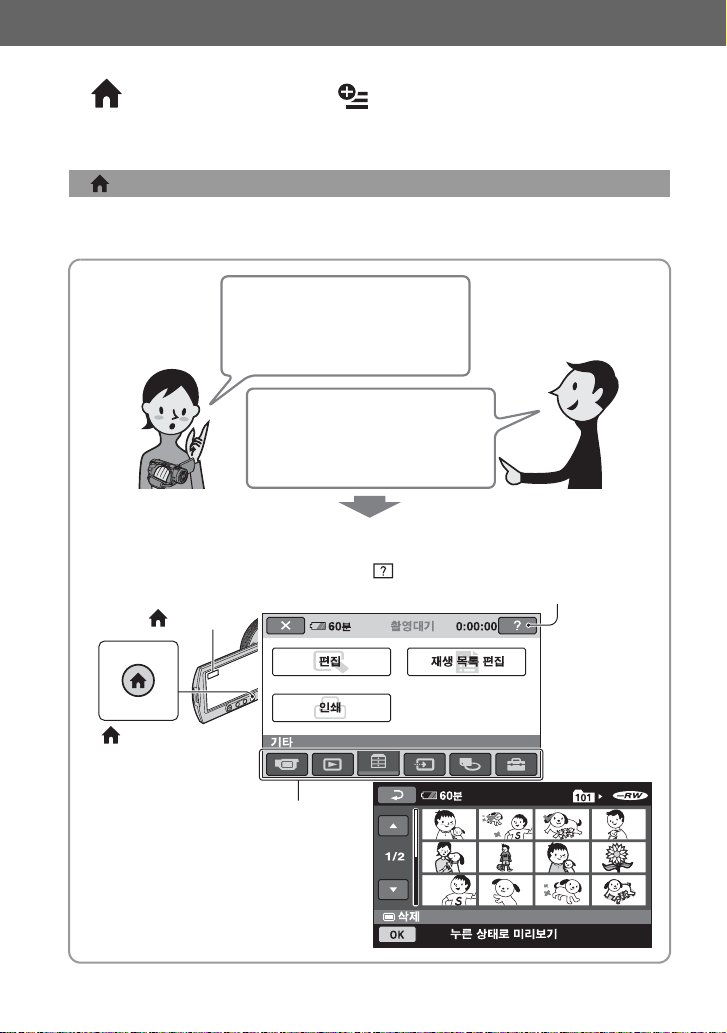
캠코더 사용
" HOME" 및 " OPTION"
- 두 가지 유형의 메뉴 활용
" HOME MENU" - 캠코더의 모든 작동을 시작하는 지점
캠코더를 사용자 정의할 때는 "HOME MENU"를 엽니다. 이 메뉴에서는 캠코더의 모든
기능을 조정할 수 있습니다. 자세한 내용은 20페이지를 참조하여 주십시오.
이 정지영상을 삭제하려면 어떻게
하나요?
HOME MENU의 [편집]에서 [삭제]
를 눌러 보십시오. 영상을 모두 선택
하여 한 번에 삭제할 수 있습니다.
(HELP)
항목에 대한 설명을 표시합니다(22페이지).
(HOME)
18
(HOME)
범주(23페이지)

" OPTION MENU"를 사용하면 해당 기능을 직접 사용할 수 있습니다.
촬영이나 재생 중에 화면을 누르면 해당 시점에 사용할 수 있는 기능이 표시됩니다. 이 메
뉴를 사용하면 여러 설정을 쉽게 사용할 수 있습니다. 자세한 내용은 24페이지를 참조하여
주십시오.
삭제하려는 정지영상을 확인하려
면 어떻게 하나요?
영상이 표시된 상태에서 OPTION
MENU를 켜고 [삭제]를 누르십시오.
화면에서 영상을 삭제할 수 있습
니다.
(OPTION)
캠코더 사용
아하, 지금 하고 있는 작업에 따라
OPTION MENU 항목이 다르게
표시되는군요.
19
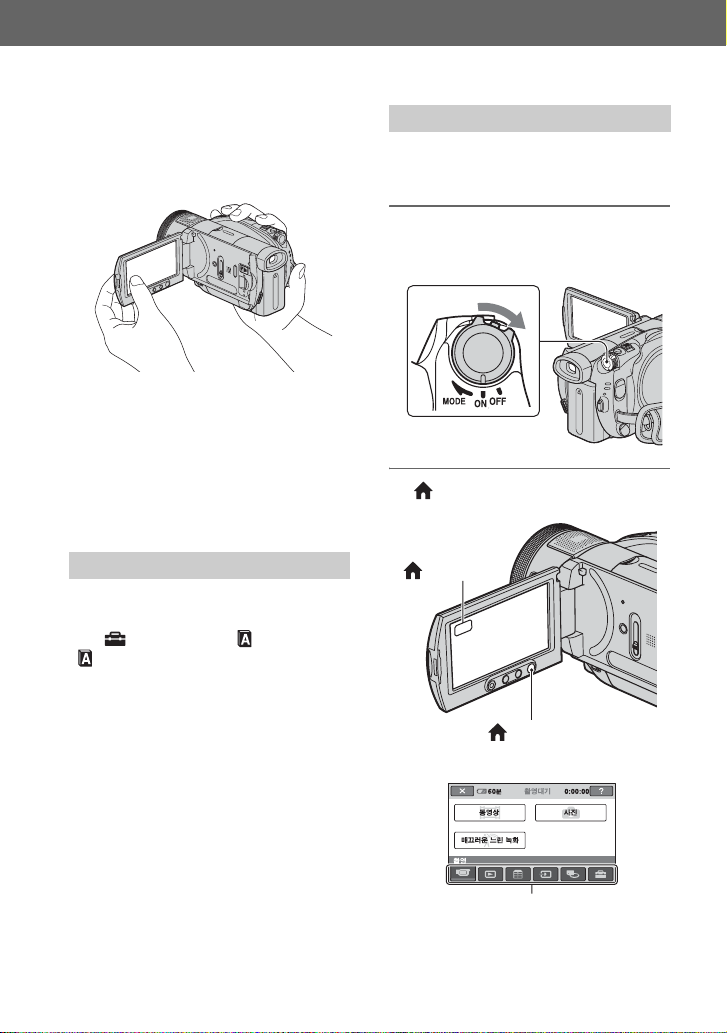
x 메뉴 조작에 대한 주의
LCD 패널(터치 패널) 뒷면을 손가락으로
받칩니다. 그런 다음 화면에 표시되는 버
튼을 엄지 손가락으로 누릅니다.
LCD 패널의 버튼을 누를 때에도 위에서
설명한 것과 같은 동작을 수행하십시오.
• 터치 패널을 사용할 때 실수로 LCD 패
널 아래의 버튼을 누르지 않도록 주의하
십시오.
• 터치 패널의 버튼이 올바로 작동하지 않
으면 터치 패널을 조절하십시오(보정)
(131페이지).
HOME MENU 사용
편집 화면에서 정지영상을 선택 및 삭제하
는 것을 예로 들어 설명합니다.
1 POWER 스위치를 밀어서 캠코더를
켭니다.
2 (HOME) A(또는 B)를 누릅니다.
언어 설정 변경하기
화면 표시를 변경하여 메시지를 지정된 언어
로 표시할 수 있습니다. 화면 언어를 선택하
려면 (설정) t [시계/ 언어 설정] t
[ 언어 설정]
을 누르십시오(87페이지).
20
(HOME) B
(HOME) A
HOME MENU
범주(23페이지)
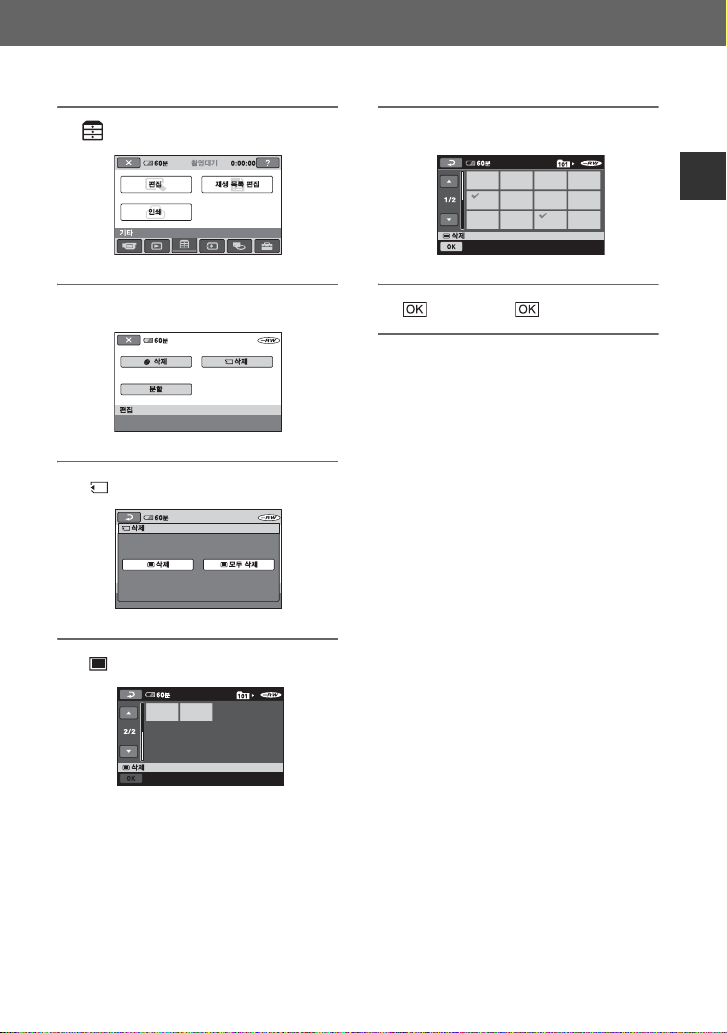
3 (기타) 범주를 누릅니다.
7 삭제하려는 영상을 누릅니다.
캠코더 사용
4 [편집]을 누릅니다.
5 [ 삭제]를 누릅니다.
6 [ 삭제]를 누릅니다.
8 t [예] t 를 누릅니다.
21
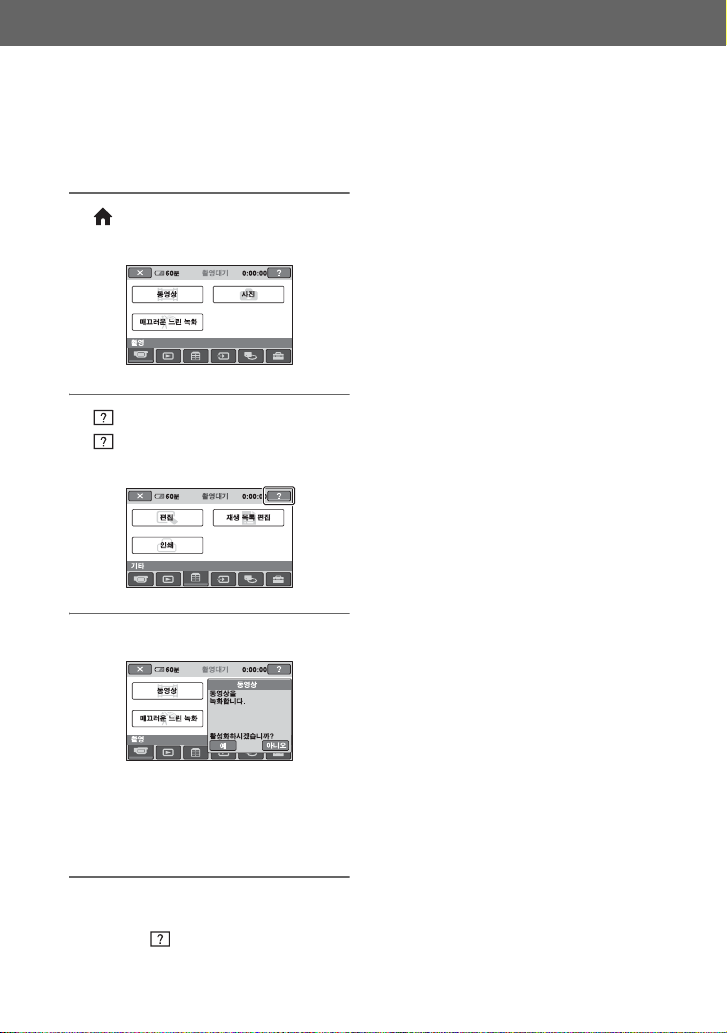
B HOME MENU - HELP에서 각
항목의 기능에 대한 정보를 보려는
경우
1 (HOME)을 누릅니다.
HOME MENU가 나타납니다.
2 (HELP)를 누릅니다.
(HELP) 버튼 아래쪽이 주황색으
로 변합니다.
3 내용을 보고 싶은 항목을 누릅니다.
항목을 누르면 화면에 항목 설명이 표시됩
니다.
옵션을 적용하려면 [예]를 누르고, 그렇지
않으면 [아니오]를 누르십시오.
HELP를 사용하지 않으려면
순서 2에서 (HELP)를 누릅니다.
22
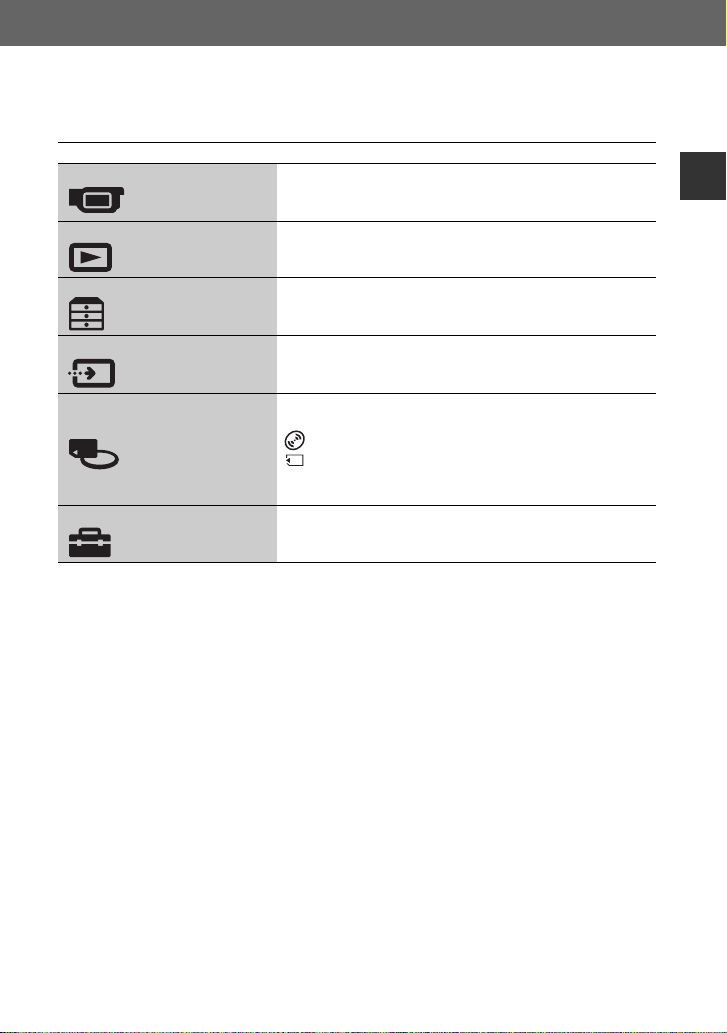
B HOME MENU의 범주 및 항목
범주 항목
촬영
정지영상 보기
동영상(37페이지)
사진(38페이지)
매끄러운 느린 녹화(42페이지)
VISUAL INDEX(46페이지)
재생 목록(57페이지)
캠코더 사용
기타
장치 선택
디스크/메모리 관리
설정
편집(54페이지)
재생 목록 편집(57페이지)
인쇄(63페이지)
컴퓨터(61페이지)
TV 연결 안내(48페이지)
프린터(63페이지)
파이널라이즈(66페이지)
디스크 선택 안내(71페이지)
포맷(72페이지)
포맷(73페이지)
파이널라이즈 해제(74페이지)
디스크 정보(75페이지)
캠코더를 사용자 정의하기(76페이지)
23
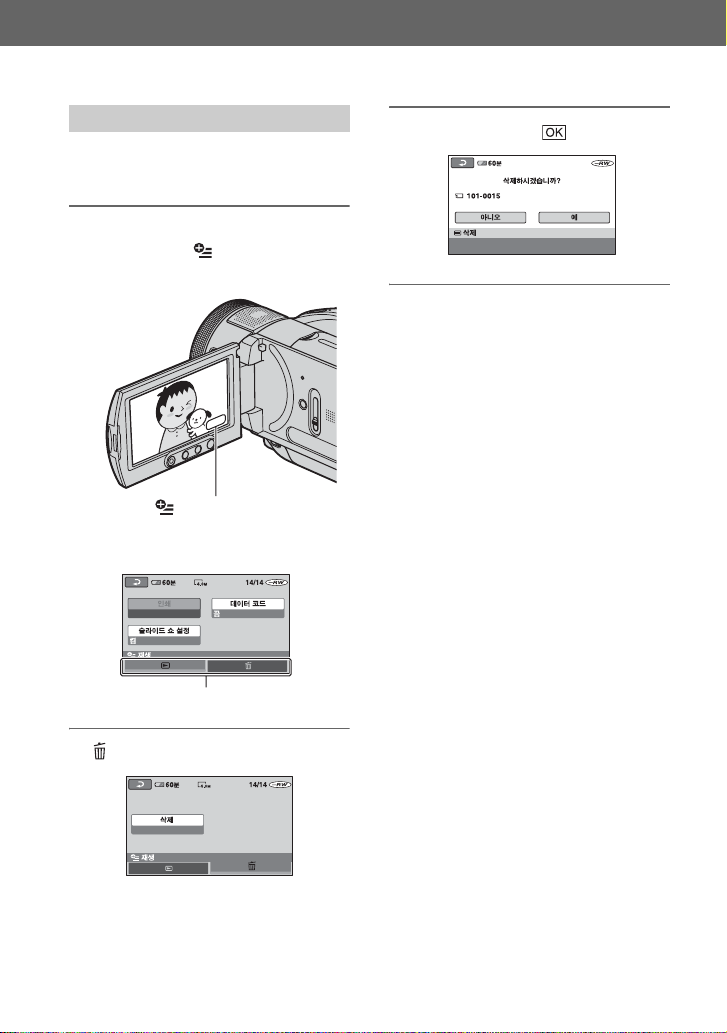
OPTION MENU 사용
보기 중 정지영상을 삭제하는 방법을 예로
설명합니다.
1 삭제하려는 정지영상이 표시된 상태
에서 화면에서 (OPTION)을 누릅
니다.
(OPTION)
OPTION MENU
탭
3 [삭제] t [예] t 를 누릅니다.
OPTION MENU의 항목
89 및 94페이지를 참조하여 주십시오.
원하는 항목이 화면에 표시되지 않은
경우
다른 탭을 누릅니다. 항목을 찾을 수 없으
면 현재 상황에서 해당 기능이 작동되지
않습니다.
b 주의
• 화면에 표시되는 탭과 항목은 캠코더의 녹
화/재생 상태에 따라 다릅니다.
• 일부 항목은 탭 없이 표시됩니다.
2 를 누릅니다.
24

처음에
순서 1: 부속품 확인
캠코더에 다음 품목이 부속되어 있는지 확
인하십시오.
괄호 안의 숫자는 해당 부속품의 개수를
나타냅니다.
AC 어댑터(1) (26페이지)
전원 코드(1) (26페이지)
컴포넌트 비디오 케이블(1) (49페이지)
A/V 연결 케이블(1) (49, 62페이지)
USB 케이블(1) (63페이지)
충전식 배터리 팩 NP-FM50(1) (26,
129페이지)
CD-ROM "Handycam Application
Software"(1) (95페이지)
시작 안내서 (1)
사용설명서(본 설명서) (1)
b 주의
• 디스크 및 "Memory Stick Duo"는 포함
되어 있지 않습니다.
처음에
무선 리모컨(1) (141페이지)
버튼형 리튬 배터리가 이미 설치되어 있습니다.
25
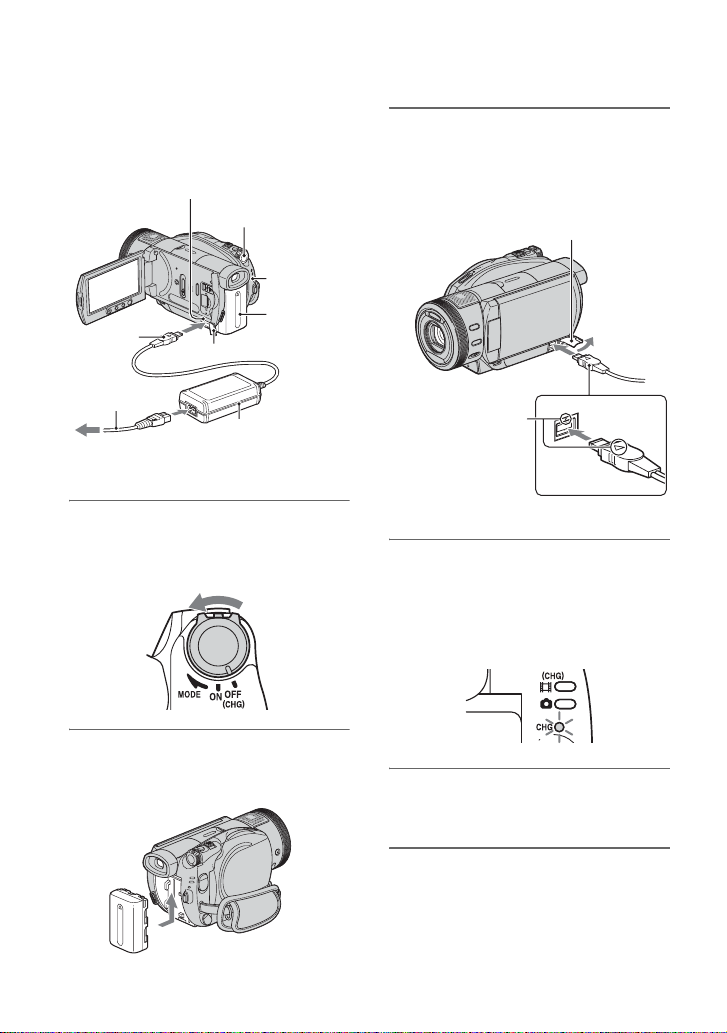
순서 2: 배터리 팩 충전하기
"InfoLITHIUM" 배터리 팩(M 시리즈)을
캠코더에 장착한 후 충전할 수 있습니다
(129페이지).
DC IN 단자
POWER 스위치
CHG(충전)
램프
DC 플러그
전원 코드
콘센트에 연결
단자 커버
배터리
AC 어댑터
1 OFF (CHG)가 되도록 POWER 스위
치를 화살표 방향으로 밉니다(기본
설정).
3 캠코더의 DC IN 단자에 AC 어댑터를
연결합니다.
단자 덮개를 열고 AC 어댑터의 DC 플
러그를 연결합니다.
단자 커버
DC 플러그에 있는
v 표시를 캠코더의
v 표시와 맞춥니다.
4 전원 코드를 AC 어댑터와 콘센트에 연
결합니다.
CHG(충전) 램프가 켜지고 충전이 시
작됩니다. 배터리가 만충전되면 CHG
(충전) 램프가 꺼집니다.
2 찰칵 소리가 날 때까지 배터리 팩을 화
살표 방향으로 밀어서 장착합니다.
26
5 캠코더의 DC IN 단자에서 AC 어댑터
를 뺍니다.
b 주의
• 캠코더와 DC 플러그를 동시에 잡고 DC
IN 단자에서 AC 어댑터를 뺍니다.
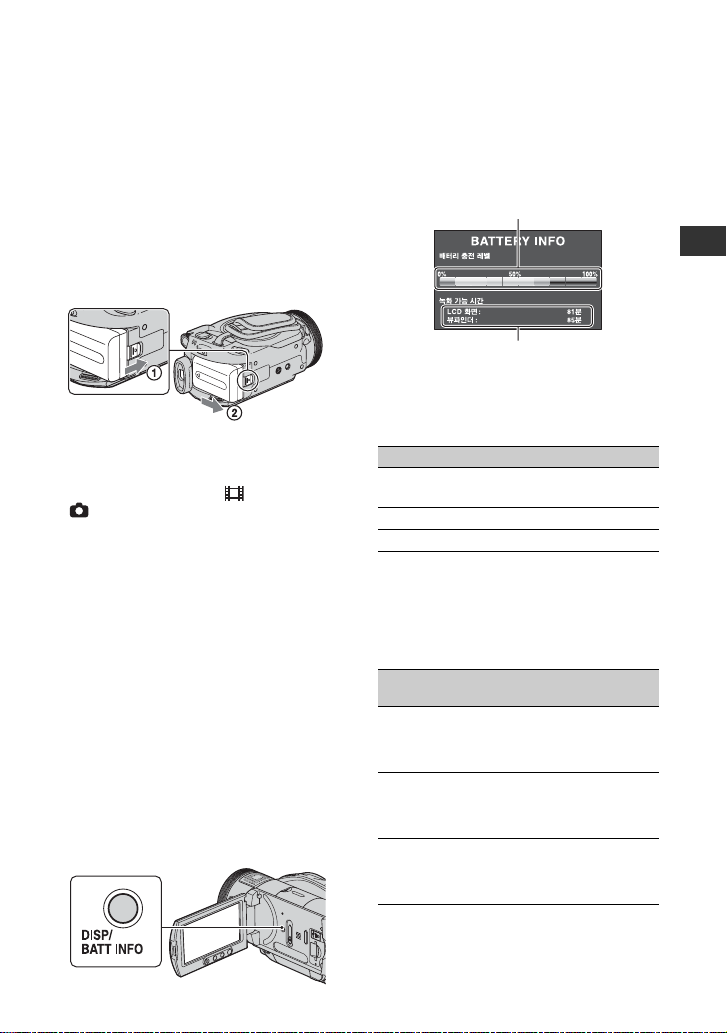
z 팁
• POWER 스위치를 OFF (CHG)로 설정한
경우 배터리 팩을 연결하거나 AC 어댑터를
연결하면 캠코더가 켜졌다가 몇 초 후에 다
시 꺼집니다.
배터리 팩을 분리하려면
POWER 스위치를 OFF (CHG)로 밉니
다. BATT(배터리 해제) 레버를 밀고 배
터리 팩을 분리합니다.
조금 후 선택한 형식으로 녹화 가능한 대략
적인 시간과 배터리 정보가 약 7초간 나타
납니다. 배터리 정보가 표시되어 있을 때
DISP/BATT INFO를 다시 누르면 배터
리 정보를 최장 20초간 볼 수 있습니다.
배터리 잔량(약)
처음에
녹화 용량(약)
BATT(배터리
해제) 레버
b 주의
• 배터리 팩을 제거할 때는 (동영상) 램프/
(정지영상) 램프가 꺼져 있는지 확인하
십시오(29페이지).
배터리 팩 보관 시 주의 사항
배터리를 한동안 사용할 계획이 없으면 보
관하기 전에 배터리를 완전히 방전하십시
오(보관에 관한 자세한 내용은 129페이지
참조).
외부 전원을 사용하려면
배터리 팩을 충전할 때 사용하는 것과 같
은 연결 방식을 사용하십시오. 이 경우에
는 배터리 팩이 방전되지 않습니다.
배터리 잔량을 확인하려면(배터리
정보)
POWER 스위치를 OFF (CHG)로 설정
하고 DISP/BATT INFO를 누릅니다.
충전 시간
완전히 방전된 배터리 팩을 만충전할 때
필요한 대략적인 시간(분)입니다.
배터리 팩 충전 시간
NP-FM50
(부속품)
NP-QM71D 260
NP-QM91D 360
150
녹화 시간
만충전된 배터리 팩을 사용할 때 재생 가
능한 대략적인 시간(분)입니다.
HD(고화질) 영상 화질
배터리 팩
NP-FM50
(부속품)
NP-QM71D 225 120
NP-QM91D 345 190
연속 녹화 시간일반 녹화
시간*
90 50
95 50
95 50
235 125
235 125
360 195
360 195
계속
,
27
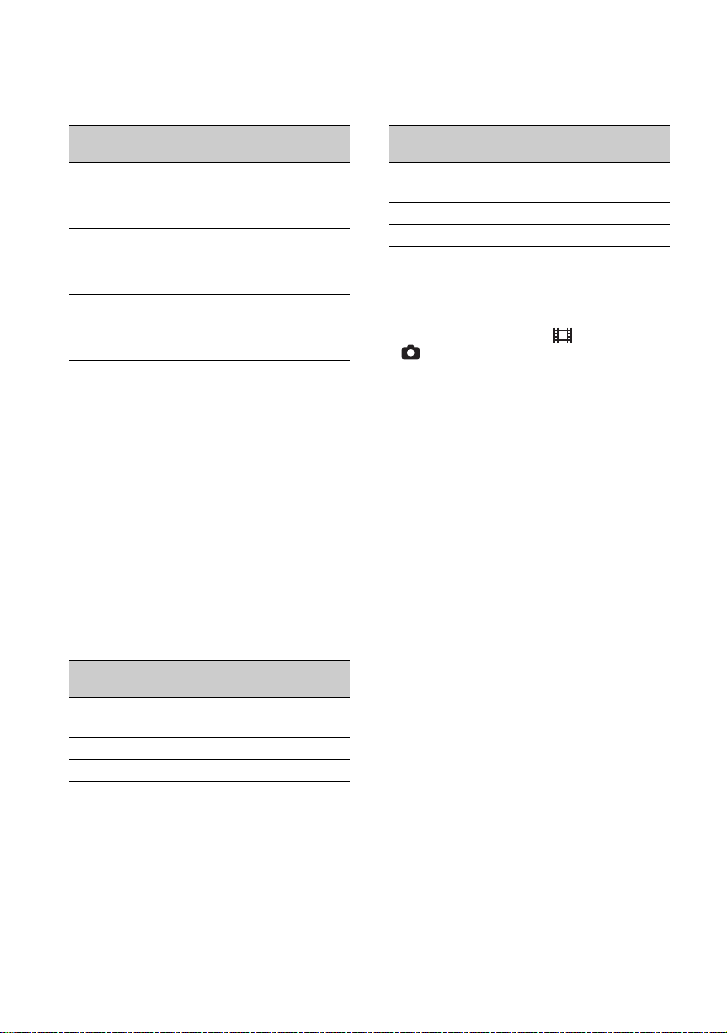
순서 2: 배터리 팩 충전하기(계속)
SD(표준 화질) 영상 화질
배터리 팩
NP-FM50
(부속품)
NP-QM71D 290 155
NP-QM91D 445 240
* 일반 녹화 시간은 전원 켜기/끄기, 줌 기능
을 사용하면서 녹화 시작/정지를 반복할 때
의 시간을 나타냅니다.
b 주의
• 모든 시간은 다음 조건 하에서 [SP] 녹화
모드로 측정된 값입니다:
위: LCD 백라이트가 켜져 있을 때.
중간: LCD 백라이트가 꺼져 있을 때.
아래: LCD 패널을 닫고 뷰파인더로 녹화할
때의 녹화 시간.
연속 녹화 시간일반 녹화
시간*
120 65
120 65
120 65
300 165
300 165
455 250
455 250
재생 시간
만충전된 배터리 팩을 사용할 때 재생 가
능한 대략적인 시간(분)입니다.
HD(고화질) 영상 화질
배터리 팩
NP-FM50
(부속품)
NP-QM71D 290 300
NP-QM91D 445 455
LCD 패널이
열려 있을 때*
120 120
LCD 패널이
닫혀 있을 때
SD(표준 화질) 영상 화질
배터리 팩
NP-FM50
(부속품)
NP-QM71D 335 340
NP-QM91D 505 520
* LCD 백라이트가 켜져 있을 때.
배터리 팩에 대하여
• 배터리 팩을 교환하기 전에 POWER 스위치
를 OFF (CHG)로 밀고 (동영상) 램프/
(정지영상) 램프를 끕니다(29페이지).
• 다음 조건에서는 충전 중에 CHG(충전) 램
프가 깜박이거나 배터리 정보(27페이지)가
제대로 표시되지 않습니다:
– 배터리 팩이 제대로 장착되어 있지 않습
니다.
– 배터리 팩이 손상되어 있습니다.
– 배터리 팩이 닳았습니다(배터리 정보의
경우에만 해당).
• AC 어댑터가 캠코더의 DC IN 단자에 연
결되어 있으면 콘센트에서 전원 코드를 빼
더라도 배터리에서 전원이 공급되지는 않습
니다.
• 옵션 비디오 라이트를 연결할 때는 NPQM71D 또는 NP-QM91D 배터리 팩을
사용하는 것이 좋습니다.
• NP-FM30은 녹화 및 재생 시간이 짧을 경
우에만 본 캠코더에서 사용할 수 있습니다.
충전/녹화/재생 시간에 대하여
• 측정된 시간은 25 °C에서 캠코더를 사용할
때의 시간입니다(10 °C에서 30 °C 권장).
• 낮은 온도에서 캠코더를 사용하면 녹화 및
재생 시간이 짧아집니다.
• 녹화 및 재생 시간은 캠코더를 사용하는 조
건에 따라 짧아집니다.
LCD 패널이
열려 있을 때*
135 140
LCD 패널이
닫혀 있을 때
28
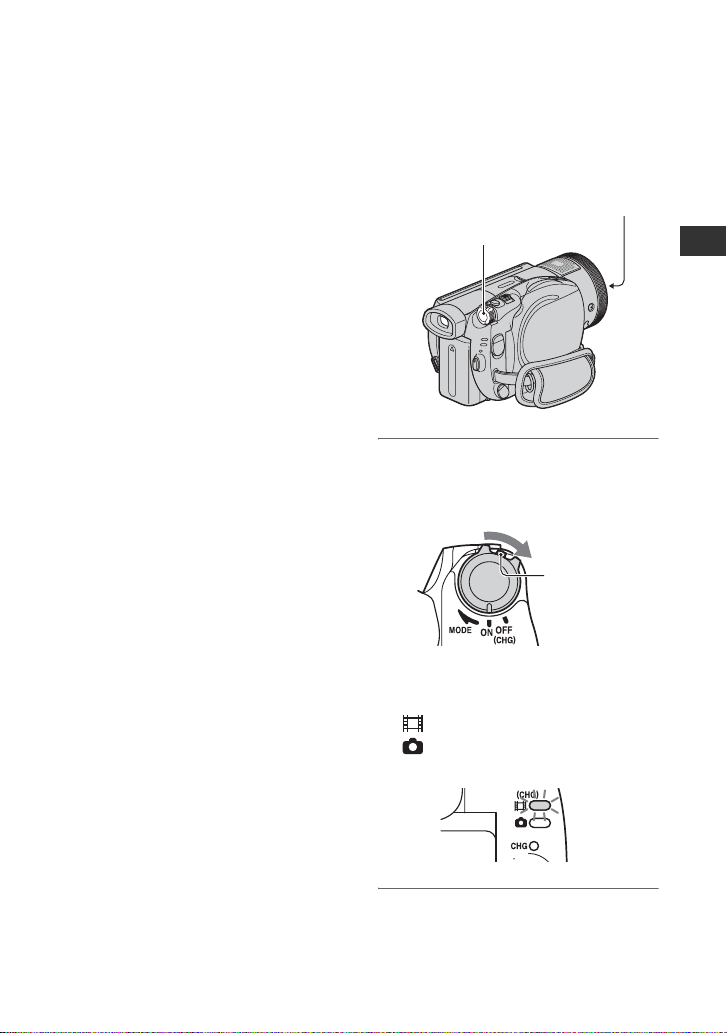
순서 3: 전원 켜기
AC 어댑터에 대하여
• AC 어댑터를 콘센트 가까이에서 사용하십
시오. 캠코더를 사용하는 중에 고장이 발생
하면 콘센트에서 AC 어댑터를 즉시 빼십
시오.
• 벽면과 가구 사이 같이 좁은 공간에서는
AC 어댑터를 사용하지 마십시오.
• AC 어댑터의 DC 플러그 또는 배터리 단자
를 금속 물체로 단락시키지 마십시오. 고장
의 원인이 될 수 있습니다.
예방 조치
• 캠코더가 꺼져 있어도 AC 어댑터를 통해
콘센트에 연결되어 있으면 AC 전원이 계속
공급됩니다.
녹화하려면 POWER 스위치를 반복해서
밀어 해당 램프를 켭니다.
캠코더를 처음 사용할 때 [시계 설정] 화
면이 나타납니다(31페이지).
렌즈 커버
POWER 스위치
처음에
중앙의 녹색 버튼을 누른 상태로 POWER
스위치를 화살표 방향으로 반복적으로 밀
어서 전원을 켭니다.
녹색 버튼
녹화할 때 해당 램프가 켜질 때까지
POWER 스위치를 화살표 방향으로 밀어
서 전원 모드를 전환합니다.
(동영상): 동영상을 녹화합니다.
(정지영상): 정지영상을 녹화합
니다.
계속
,
29

순서 3: 전원 켜기(계속)
전원을 끄려면
POWER 스위치를 OFF (CHG)로 밉니다.
b 주의
• 캠코더 전원을 켠 다음 촬영할 수 있게 되기
까지 몇 초 정도 걸립니다. 이때에는 캠코더
를 조작할 수 없습니다.
• 전원이 켜지면 렌즈 커버가 자동으로 열립
니다. 재생 화면을 선택하거나 전원이 꺼지
면 닫힙니다.
• 구매 당시의 설정에서는 약 5분간 아무것도
작동하지 않고 캠코더를 두면 배터리 전원
을 절약하기 위해 전원이 자동으로 꺼지게
되어 있습니다([자동 전원 끔], 88페이지).
순서 4: LCD 패널 및 뷰파인더 조절하기
LCD 패널
캠코더와 90도가 되도록 LCD 패널을 연
다음(1), 촬영하거나 재생하기에 가장 좋
은 각도로 돌립니다(2).
DISP/BATT INFO
290도(최대)
1캠코더와의 각이
2180도(최대)
배터리를 더 오래 사용하기 위해
LCD 백라이트를 끄려면
가 나타날 때까지 DISP/BATT
INFO를 몇 초 동안 누르고 있습니다.
이 설정은 밝은 곳에 있거나 배터리 전원
을 아껴야 하는 상황일 때 유용합니다. 이
설정은 촬영한 영상에 영향을 주지 않습니
다. LCD 백라이트를 켜려면 가 사라
질 때까지 DISP/BATT INFO를 몇 초
동안 누르고 있습니다.
90도가 되도록 함
30
화면 표시기를 숨기려면
DISP/BATT INFO를 눌러 화면 표시기
(예: 시간 코드)를 표시하거나 숨깁니다.
b 주의
• LCD 패널을 열거나 조절할 때 LCD 화면
아래의 버튼을 실수로 누르지 마십시오.
z 팁
• 캠코더에서 LCD 패널을 90도로 열고 렌즈
쪽으로 180도 회전시키면 LCD 화면을 바깥
쪽으로 해서 LCD 패널을 닫을 수 있습니다.
재생 중에는 이렇게 하는 것이 편리합니다.
• LCD 화면의 밝기를 조절하려면 HOME
MENU에서 (설정) t [사운드/표시
설정] t [LCD 밝기]를 누르십시오(85페
이지).
